5 εύκολους τρόπους για να δημιουργήσετε αντίγραφα ασφαλείας μηνυμάτων WhatsApp για iPhone και Android τηλέφωνα
"Η δημιουργία αντιγράφων συνομιλίας φαίνεται να έχει παγώσει κατά τη μεταφόρτωση: 16,8MB 52,4MB (32%) στο iPhone μου. Η WhatsApp ξεκίνησε την δημιουργία αντιγράφων ασφαλείας και κάπου μεταξύ 32%, κολλήθηκε και εξακολουθεί να συνεχίζει. Υπάρχουν άλλοι τρόποι να αντιγράψτε το iPhone WhatsApp συντήρησης στον υπολογιστή; "- Κοινότητα της Apple
Το WhatsApp χρησιμοποιείται ευρέως σε όλο τον κόσμο καθώς επιτρέπει την επικοινωνία και την αποστολή μηνυμάτων, φωτογραφιών και ηχητικών μηνυμάτων μέσω δικτύου. Δεδομένου ότι τα δεδομένα είναι πολύ σημαντικά για εμάς, είναι απαραίτητο να αντίγραφα ασφαλείας των αντιγράφων WhatsApp πριν από την επαναφορά εργοστασιακής τιμής ή την απεγκατάσταση της εφαρμογής. Αυτή η ανάρτηση θα σας απαριθμήσει 5 ασφαλείς μεθόδους για την δημιουργία αντιγράφων ασφαλείας του ιστορικού συζητήσεων του WhatsApp στο iPhone και το Android εύκολα.
- Μέθοδος 1: Δημιουργία αντιγράφων ασφαλείας δεδομένων WhatsApp στο iPhone χρησιμοποιώντας το iCloud
- Μέθοδος 2: Προαιρετικά αντιγράφων ασφαλείας iPhone WhatsApp συνομιλίες στον υπολογιστή
- Μέθοδος 3: Εξαγωγή συζήτησης WhatsApp στο iPhone και το Android μέσω ηλεκτρονικού ταχυδρομείου
- Μέθοδος 4: Επιλεκτικά αντιγράψτε τα μηνύματα WhatsApp από το iPhone στον υπολογιστή
- Μέθοδος 5: Χρήση του Google Drive για την δημιουργία αντιγράφων ασφαλείας του ιστορικού συνομιλιών του WhatsApp
Μέθοδος 1: Δημιουργία αντιγράφων ασφαλείας δεδομένων WhatsApp στο iPhone χρησιμοποιώντας το iCloud
Ανοίξτε την εφαρμογή "Ρύθμιση" στο iPhone, κάντε κλικ στο "iCloud" και στη συνέχεια στο "iCloud Drive". Εάν το iCloud Drive είναι απενεργοποιημένο, ενεργοποιήστε το. Στη συνέχεια, ελέγξτε την επιλογή WhatsApp στη λίστα και βεβαιωθείτε ότι είναι ενεργοποιημένη.

Μέθοδος 2: Προαιρετικά αντιγράφων ασφαλείας iPhone WhatsApp συνομιλίες στον υπολογιστή
Υπάρχει επίσης ένας εναλλακτικός τρόπος δημιουργίας αντιγράφων ασφαλείαςΟι συζητήσεις WhatsApp μόνο αντί για δημιουργία αντιγράφων ασφαλείας όλων των δεδομένων στο iPhone, που θα εξοικονομήσουν πολύ χρόνο. Το Tenorshare iCareFone είναι ένα τέτοιο φιλικό προς το χρήστη εργαλείο το οποίο σας επιτρέπει να δημιουργείτε αντίγραφα ασφαλείας των αρχείων WhatsApp με ένα μόνο κλικ.
- Κατεβάστε το Tenorshare iCareFone, συνδέστε το iPhone στον υπολογιστή και κάντε κλικ στο "Backup & Restore" από την κύρια διασύνδεση.
- Τώρα επιλέξτε το WhatsApp & Attachments και κάντε κλικ στο "Backup" για να ξεκινήσετε τη διαδικασία. Μόλις ολοκληρωθεί η διαδικασία, κάντε κλικ στην επιλογή "Εξαγωγή σε Η / Υ" για να αποθηκεύσετε τα δεδομένα στον υπολογιστή σας.
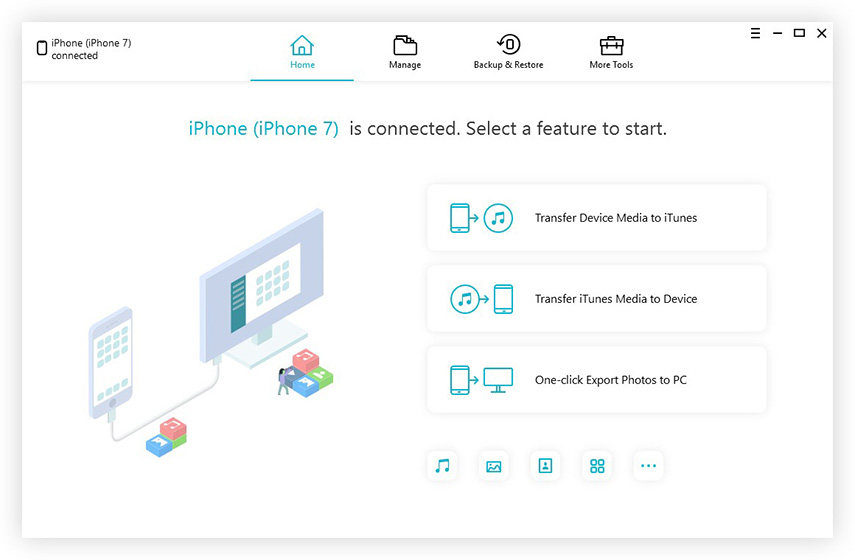
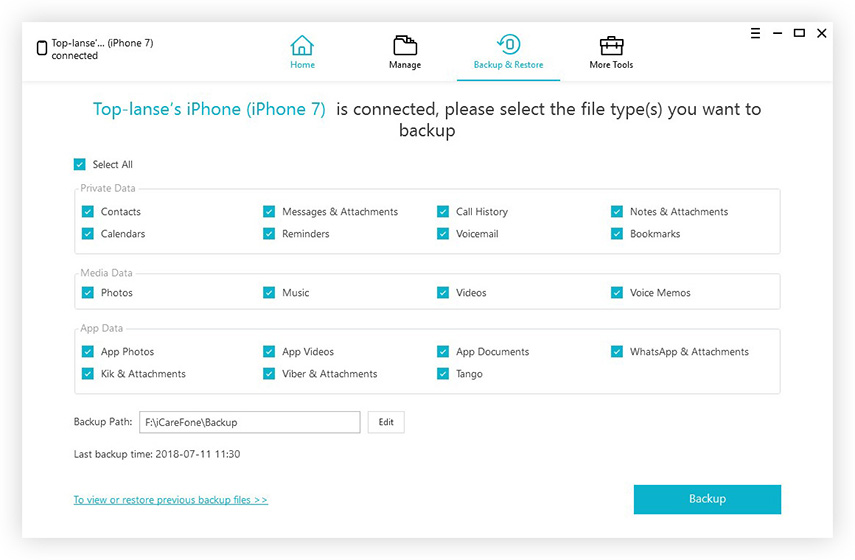
Μέθοδος 3: Εξαγωγή συζήτησης WhatsApp στο iPhone και το Android μέσω ηλεκτρονικού ταχυδρομείου
- Επιλέξτε την επιλογή Ρυθμίσεις στο WhatsApp, επιλέξτε την επιλογή "Συνομιλίες και κλήσεις" και στη συνέχεια επιλέξτε "Ιστορικό συνομιλιών".
- Επιλέξτε την επιλογή "Ηλεκτρονική συνομιλία" και θα εμφανιστεί ένα μήνυμα που θα αναζητά εάν θα προχωρήσετε επιλέγοντας. "ΧΩΡΙΣ ΜΕΣΑ MEDIA" ή "ATTACH MEDIA". Επιλέξτε τον τρόπο που θέλετε να αποστέλλετε τα δεδομένα.
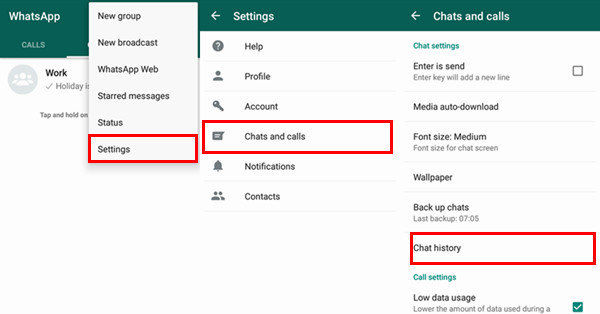
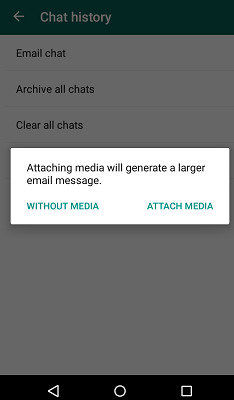
Μέθοδος 4: Επιλεκτικά αντιγράψτε τα μηνύματα WhatsApp από το iPhone στον υπολογιστή
Κανονικά μπορείτε να δημιουργήσετε αντίγραφα ασφαλείας iPhone στο iTunes, αν αυτό συμβαίνειαπέτυχε να λειτουργήσει, σας συνιστούμε να δοκιμάσετε το Tenorshare UltData, το οποίο είναι ένα τέτοιο επαγγελματικό λογισμικό για τη σάρωση ολόκληρου του αρχείου σε συσκευές iOS και την επιλεκτική δημιουργία αντιγράφων ασφαλείας των μηνυμάτων WhatsApp από iPhone σε Mac ή Windows PC. Ετσι δουλευει:
- Κατεβάστε και εγκαταστήστε το Tenorshare UltData στον υπολογιστή σαςυπολογιστή, συνδέστε το iPhone στον υπολογιστή μέσω καλωδίου USB. Το πρόγραμμα θα ανιχνεύσει αμέσως τη συσκευή, επιλέξτε WhatsApp & Attachments και κάντε κλικ στο κουμπί "Έναρξη σάρωσης".
- Μέσα σε λίγα λεπτά, όλα τα μηνύματα στο WhatsApp θα απαριθμηθούν, επιλέξτε αυτό που χρειάζεστε και κάντε κλικ στο "Ανάκτηση" για να τα αποθηκεύσετε στον υπολογιστή σας.
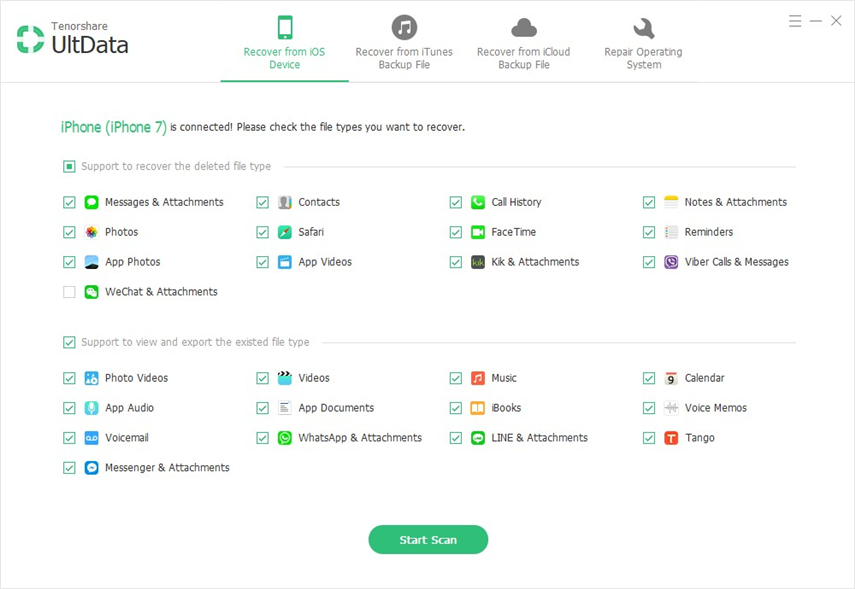
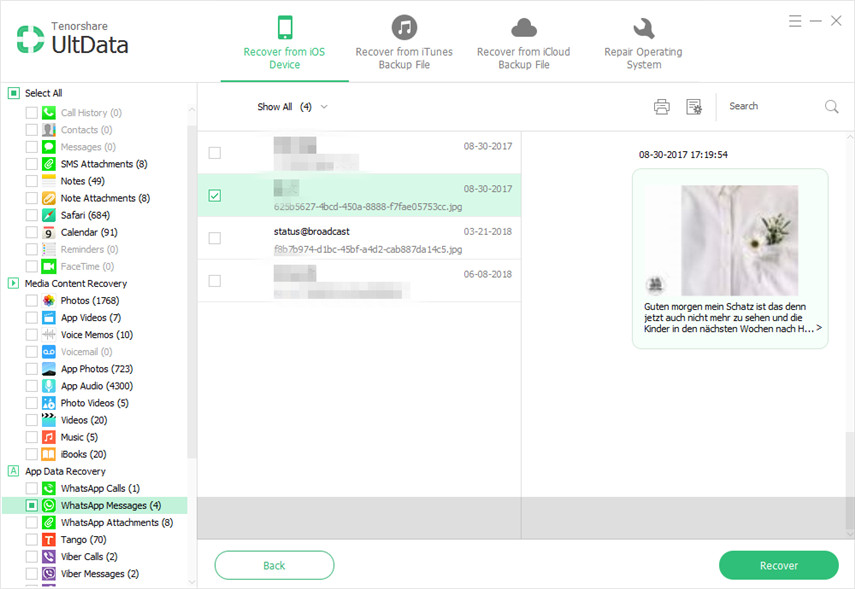
Μέθοδος 5: Χρήση του Google Drive για την δημιουργία αντιγράφων ασφαλείας του ιστορικού συνομιλιών του WhatsApp
Ανοίξτε το WhatsApp και μεταβείτε στο κουμπί μενού-> Ρυθμίσεις-> Συνομιλίες-> Δημιουργία αντιγράφων συνομιλίας. Αγγίξτε το στοιχείο "Δημιουργία αντιγράφων ασφαλείας στο Google Drive" και επιλέξτε μια εφεδρική συχνότητα. Πατήστε στο Δημιουργία αντιγράφων ασφαλείας για να ξεκινήσετε το αντίγραφο ασφαλείας του Google Drive.
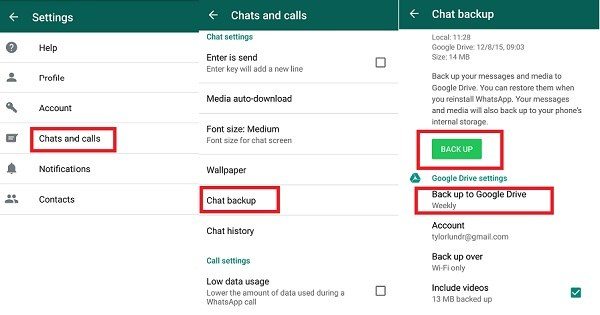
Με τις 5 μεθόδους που εμφανίζονται παραπάνω, πρέπει να γνωρίζετε πώς μπορείτε να δημιουργήσετε αντίγραφα ασφαλείας των δεδομένων WhatsApp στο iPhone και στο Android με σαφήνεια. Οποιεσδήποτε ερωτήσεις σχετικά με το συνιστώμενο λογισμικό ή αυτό το άρθρο χαιρετίζονται θερμά.









